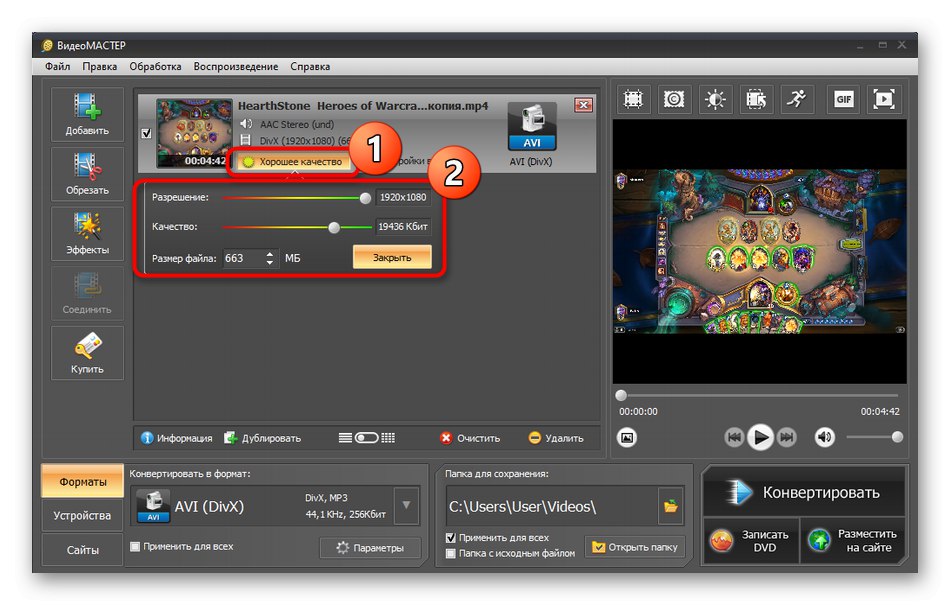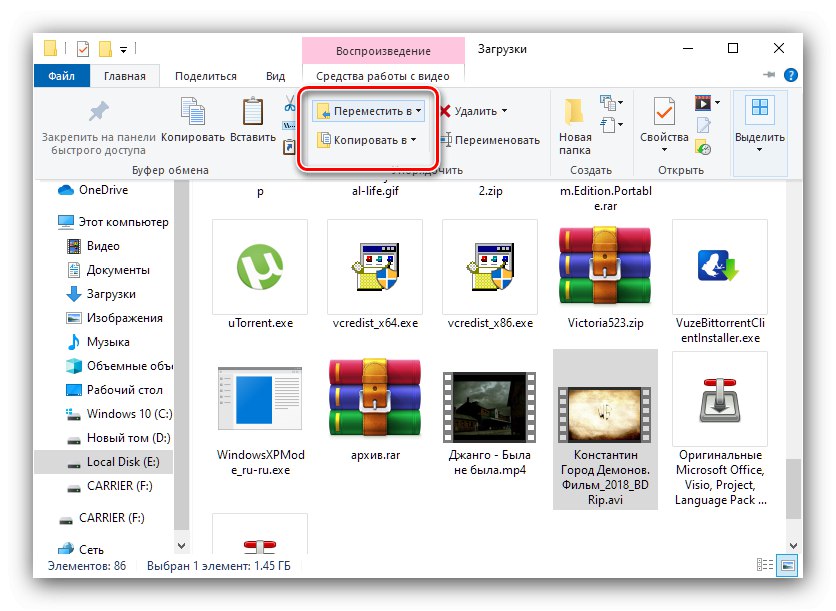Метод 1: Windows Explorer
Най-удобният метод за изтегляне на филм на USB флаш устройство е използването на File Explorer, който ще покажем като използваме Windows 10 като пример.
- Щракнете с десния бутон върху „Старт“ и изберете позицията в менюто, което се появява "Диригент".
- В прозореца на инструмента отидете до папката, където се намира филмът - можете да направите това, например, като използвате страничното меню.
- След това намерете файла, от който се нуждаете, и го изберете с едно щракване с левия бутон. Ако има нужда да преместите няколко различни видеоклипа, можете да ги изберете, като щракнете върху Боядисване Задръж Ctrl.
- Изберете раздел "У дома" в лентата с инструменти и намерете бутоните върху нея „Преместване в ...“ и "Копирай в ..." - те отговарят за преместване и копиране на данни, съответно. Изберете една от тези опции.
![Изберете копиране или преместване, за да изтеглите филм на USB флаш устройство чрез системни средства]()
В падащото меню използвайте елемента „Изберете местоположение“.
- Използвайте диалоговия прозорец, за да посочите вашето USB флаш устройство: разширете категорията „Този компютър“ и изберете устройството там. Задайте къде филмът ще бъде преместен или копиран (в корена на флаш устройството или в някои от неговите директории), след което щракнете върху "Копие" ("Ход").
- Когато приключите с манипулирането на файлове, премахнете носителя - например чрез иконата в системната област.
![Премахване на устройство за зареждане на филм на USB флаш устройство с помощта на системни инструменти]()
Прочетете също: Безопасно премахване на USB стик
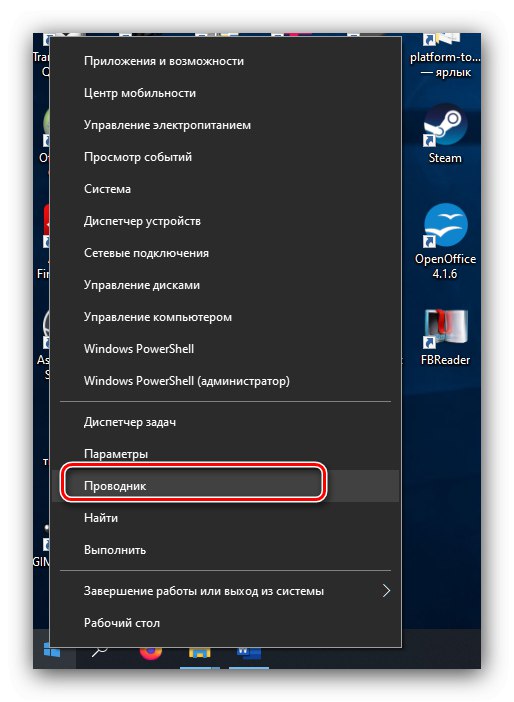
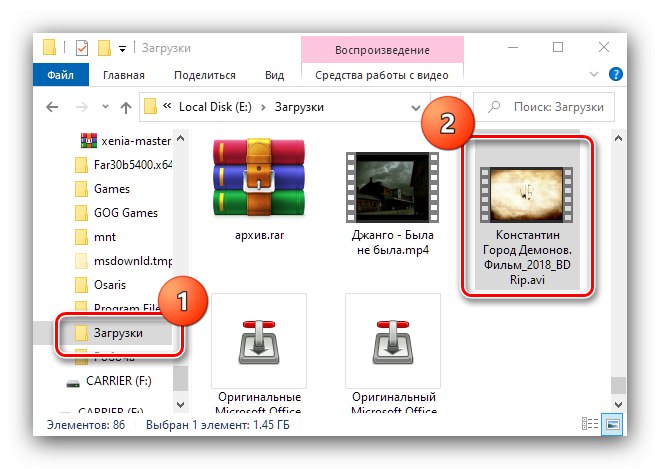

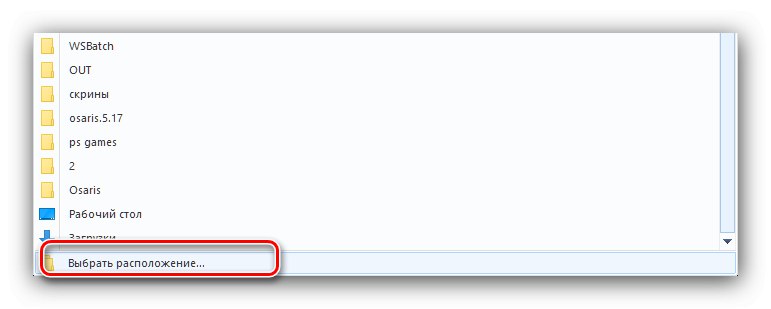
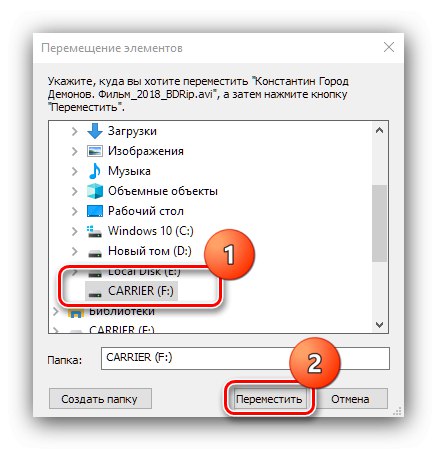
Ако срещнете един или повече проблеми, докато следвате това ръководство, вижте съответния раздел на тази статия.
Метод 2: Total Commander
За да разрешите нашия проблем, можете също да използвате Total Commander - един от най-популярните файлови мениджъри на трети страни за Windows.
- Стартирайте приложението. В левия прозорец отидете до местоположението на филма - друго устройство може да бъде избрано с помощта на падащото меню и папките се навигират с мишката, точно както в стандартния Explorer.
- По същия начин отворете USB флаш устройството, което вече е в десния екран.
- Маркирайте видео файл или няколко (Боядисване или Ctrl + LMB), след това натиснете клавишите F5 или F6или използвайте съответните бутони в долната част на прозореца Total Commander.
- Регулирайте параметрите за копиране (преместване) по ваша преценка, след което щракнете "ДОБРЕ".
- Не забравяйте безопасно да премахнете USB флаш устройството, методите са подобни на последната стъпка от предишната инструкция.
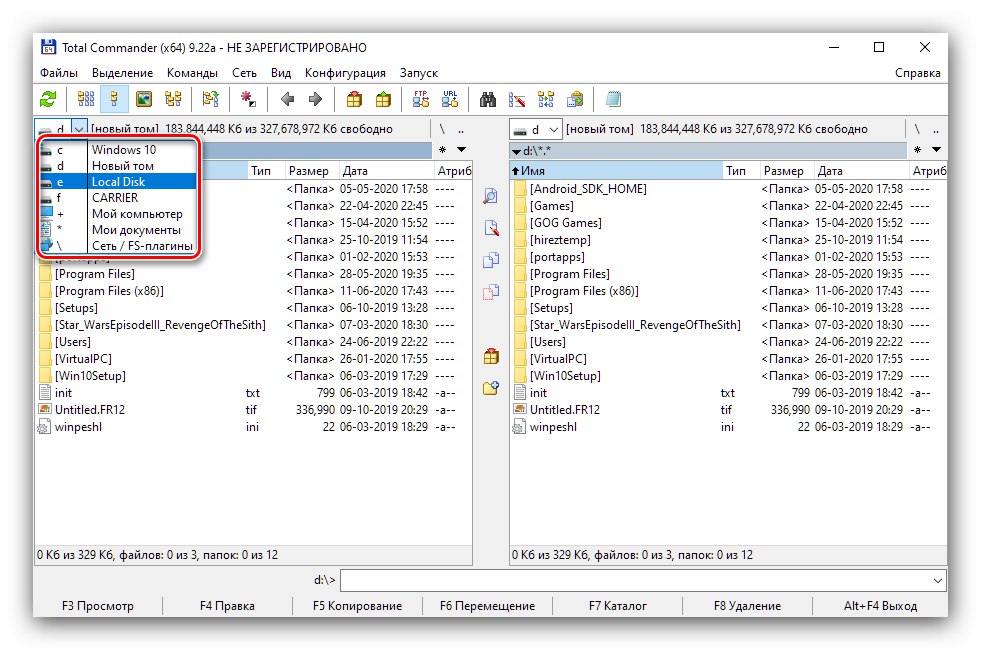
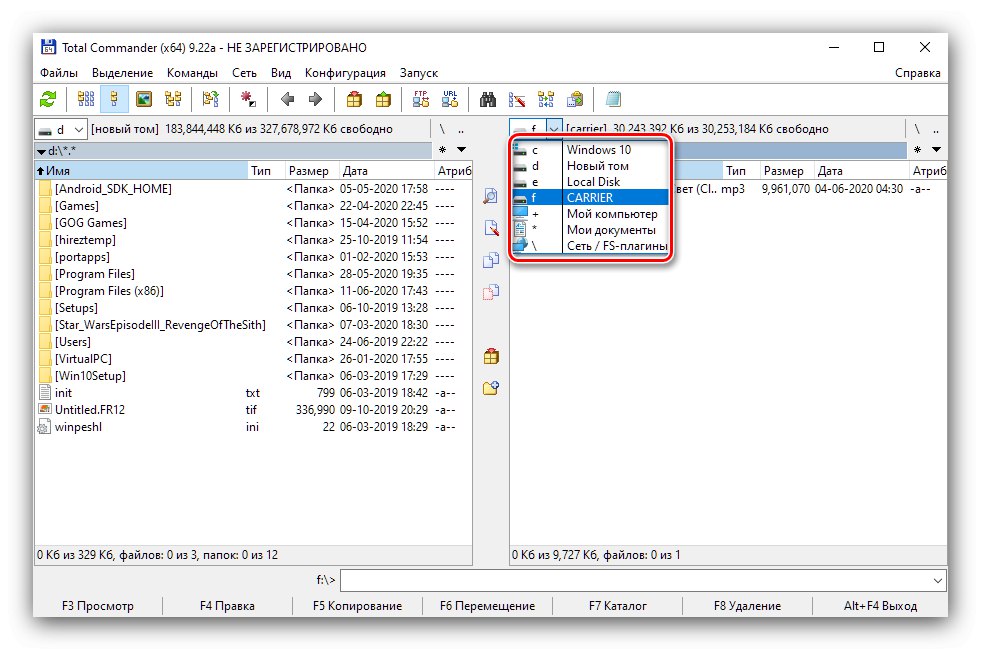
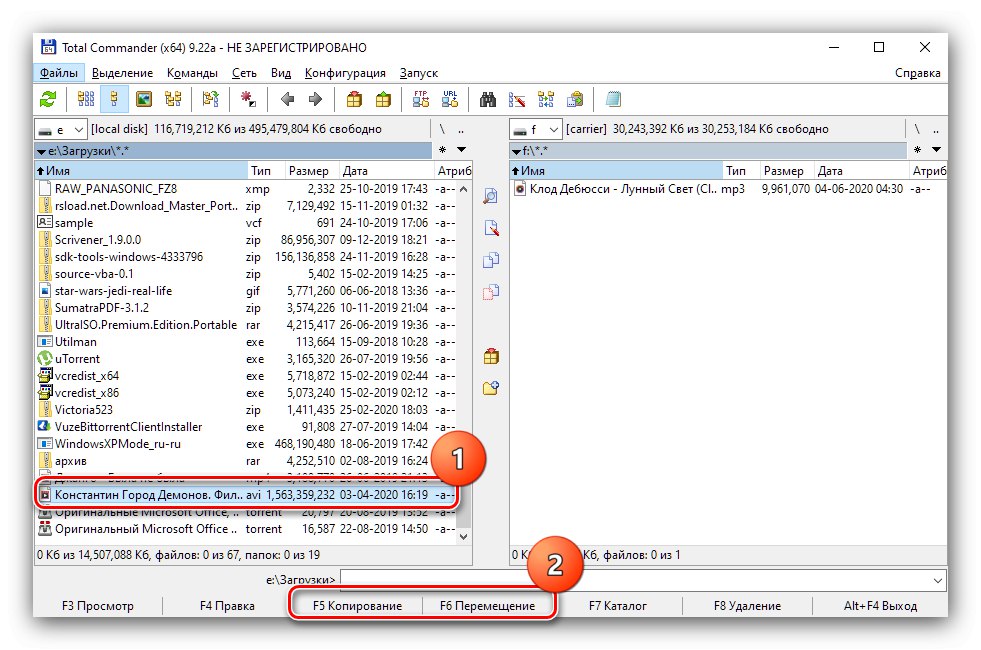
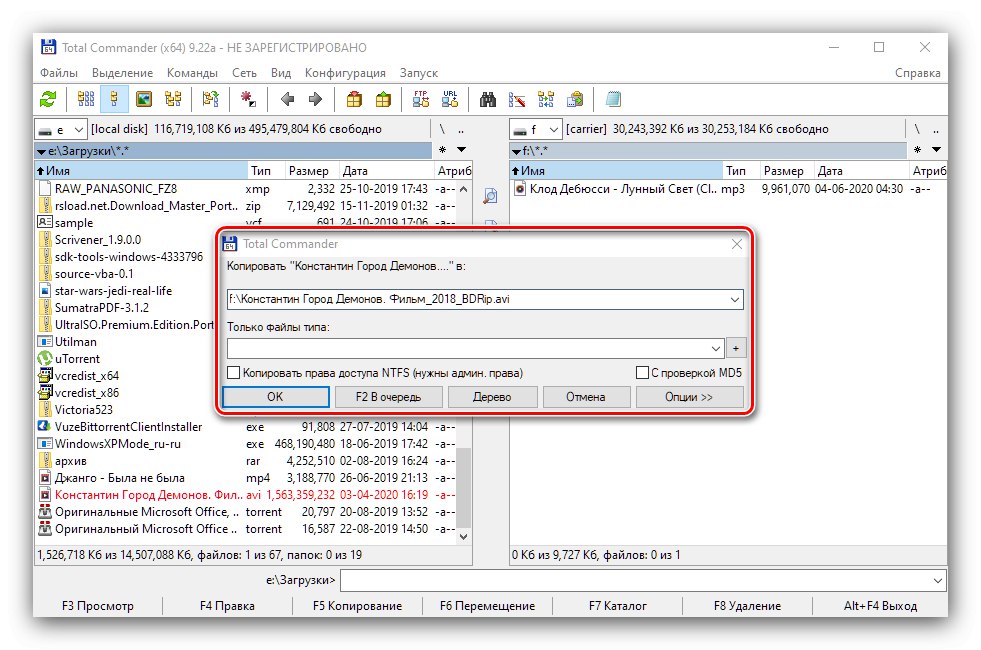
В някои ситуации Total Commander е по-удобен от Explorer, но трябва да имате предвид, че това е платено приложение.
Решаване на възможни проблеми
Сега нека преминем към проблемите, които потребителите могат да имат.
Лаптопът не вижда USB флаш устройството
Понякога лаптопът от близко разстояние не разпознава свързаното към него устройство, което е симптом на редица повреди, както софтуерни, така и хардуерни. Можете да намерите подробно ръководство за действията в такава ситуация на връзката по-долу.
Повече информация: Какво да направите, ако компютърът не вижда USB флаш устройството
Филмите на USB флаш устройство не се разпознават
Ако искате да преглеждате видео файлове на носител на телевизор или друго подобно устройство, трябва да се уверите, че флаш устройството е форматирано в FAT32, тъй като повечето телевизори, плейъри или мултимедийни центрове просто не работят с други файлови системи.
Повече информация: Как да форматирате USB флаш устройство във FAT32
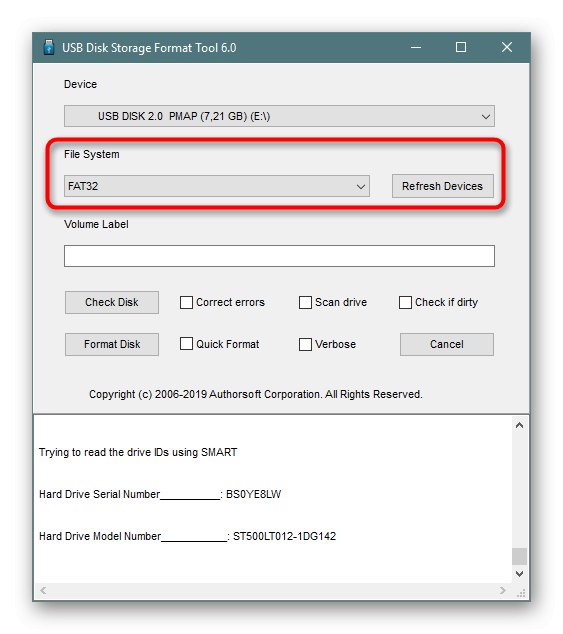
Форматът на самите видеоклипове също е важен: например, филмите в MKV може да се наложи да бъдат конвертирани в AVI или MP4. Инструкции за извършване на тази операция, както и анализ на всички нюанси, вече са на нашия уебсайт.
Прочетете повече: Преобразувайте MKV в AVI и MP4
Филмът не се побира на USB флаш устройство
Ако файлът с филма е твърде голям и няма начин да вземете устройство с по-голямо количество памет, конвертирането отново ще ви помогне и можете да извършите тази операция, без да губите качество.
Повече информация: Компресия на видео без загуби